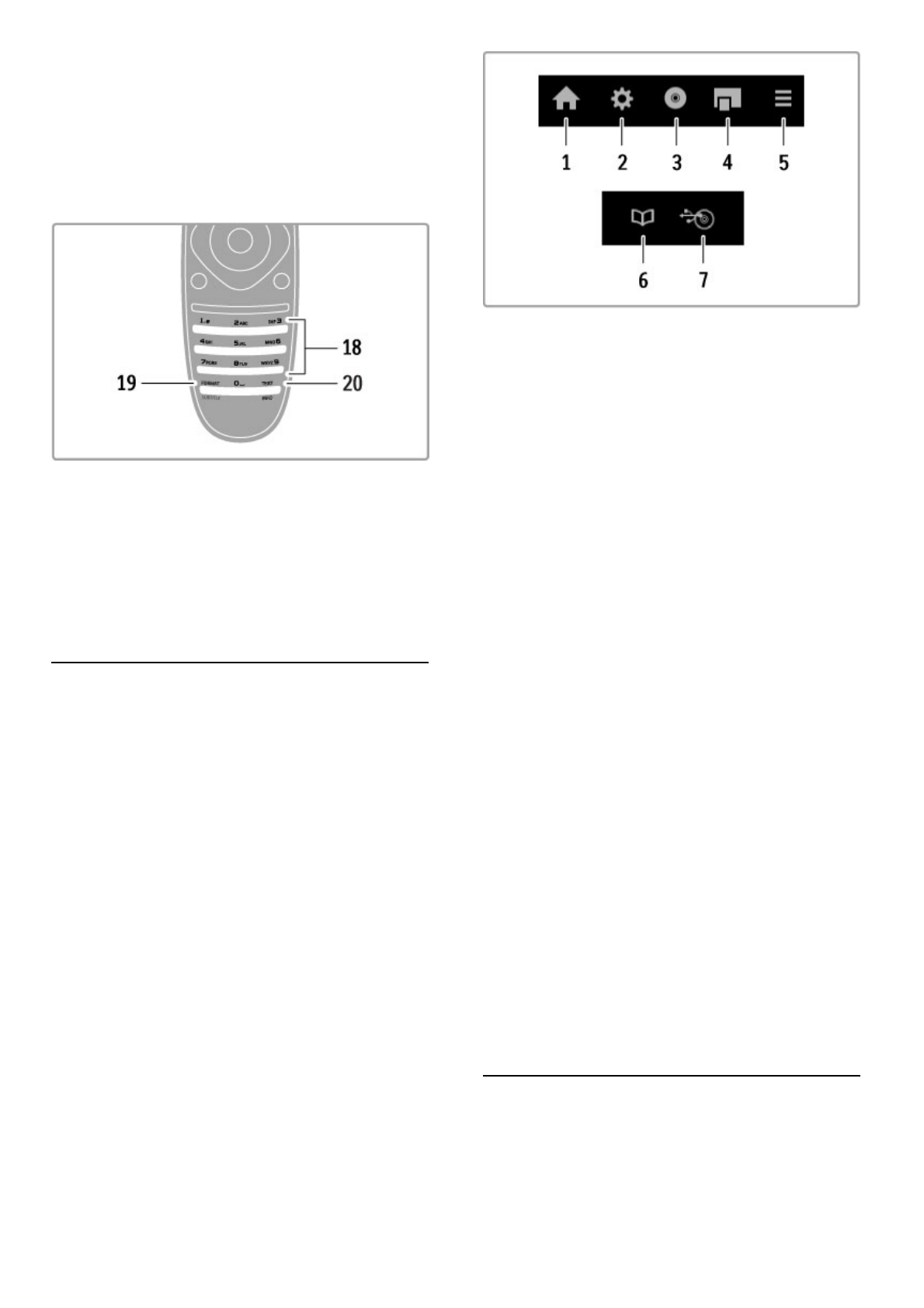14 Rode toets
Hiermee opent u interactieve TV of selecteert u een
teletekstpagina.
15 Groene toets
Hiermee opent u de Eco-instellingen of selecteert u een
teletekstpagina.
16 Gele toets
Hiermee selecteert u een teletekstpagina.
17 Blauwe toets
Hiermee selecteert u een teletekstpagina.
18 Cijfertoetsen en teksttoetsenblok
Hiermee kunt u een TV-zender rechtstreeks selecteren of tekst
invoeren.
19 Formaat / Ondertiteling
Hiermee kunt u het menu Formaat openen of sluiten. / Houd
deze toets 3 seconden lang ingedrukt om de ondertiteling weer te
geven of te verbergen.
20 Text / Info
Hiermee kunt u teletekst openen of sluiten. / Houd deze toets 3
seconden lang ingedrukt om informatie over de volgende
programma's te openen of te sluiten.
Apparaten bedienen
De afstandsbediening van de TV kan ook worden gebruikt om
een aangesloten apparaat te bedienen. Het apparaat moet
EasyLink (HDMI -CEC) ondersteunen en deze functie hebben
ingeschakeld. Bovendien moet het apparaat zijn aangesloten met
een HDMI -kabel.
Een EasyLink-apparaat bedienen
Om een dergelijk apparaat met de afstandsbediening van de
televisie te bedienen, selecteert u het apparaat (of de activiteit
van dit apparaat) in het hoofdmenu h en drukt u op OK. De
commando's van alle toetsen, behalve de h-toets, de toets t
ADJUST en de toets r OPTIONS worden aan het
desbetreffende apparaat gekoppeld.
Terugkeren naar de TV
Als u de afstandsbediening weer wilt gebruiken om de TV te
bedienen, drukt u op h (hoofdmenu), selecteert u TV kijken en
drukt u op OK.
Apparaattoetsen weergeven
Tijdens de bediening van een apparaat is het mogelijk dat niet
alle toetsen op de afstandsbediening van de TV beschikbaar zijn.
Als u deze toetsen wilt kunnen kiezen op de TV, drukt u op r
OPTIONS en selecteert u Apparaattoetsen weergeven. Selecteer
de gewenste toets en druk op OK.
Druk op È (Terug) om de apparaattoetsen te verbergen.
In de regel kunt u met deze toetsen de volgende apparaatmenu's
openen:
1 Hoofdmenu
2 Configuratiemenu
3 Discmenu (schijfinhoud)
4 Pop -upmenu
5 Optiemenu
6 Programmagids
7 Mediakeuze
One Touch Play
Plaats een disc in een EasyLink HDMI-CEC-apparaat en druk op
dit apparaat op de afspeelknop. De TV wordt ingeschakeld vanuit
stand-by en de disc wordt afgespeeld.
Volumeregeling
Als u een EasyLink-audiosysteem aansluit, kunt u het geluid van
de TV via dat audiosysteem beluisteren. De TV-luidsprekers
worden dan automatisch gedempt. U regelt het volume van het
audiosysteem met de afstandsbediening van de TV.
Surround-modus
Met nieuwe Philips-apparaten kunt u de Surround Sound-instelling
van het apparaat wijzigen via de TV. Als u deze instelling wilt
wijzigen, drukt u op t ADJUST, selecteert u Surround-modus
en drukt u op OK. Druk in de Volgende modus op OK om de
beschikbare modi op het apparaat te doorlopen.
Smart geluid
Met nieuwe Philips-apparaten kunt u de Smart geluid-instelling
van het apparaat wijzigen via de TV. Als u deze instelling wilt
wijzigen, drukt u op t ADJUST, selecteert u Smart geluid en
drukt u op OK. Selecteer een geluidsmodus in de lijst.
Scherm uit
Wanneer een nieuw Philips-audioapparaat alleen audio naar de
TV stuurt, wordt u wellicht gevraagd het TV-scherm uit te
schakelen. Als u het scherm wilt uitschakelen wanneer dit bericht
wordt weergegeven, selecteert u Scherm uit en drukt u op OK.
Druk op h (Hoofdmenu) om het scherm weer in te schakelen.
Stand-bymodus
Druk op de afstandsbediening op O om de TV en alle EasyLink-
apparaten in stand-by te zetten.
Raadpleeg Help > Configuratie > Apparaten > EasyLink HDMI-
CEC voor meer informatie over EasyLink.
IR-sensor
Richt de afstandsbediening altijd op de infraroodsensor voor de
afstandsbediening. Deze sensor bevindt zich aan de voorkant van
de TV.